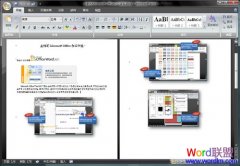Word2007中修订是跟踪文档变化最有效的手段,通过修订功能,审阅者可以直接对文稿进行修改。但审阅者有时可能不会直接对文档进行修改,而是对文稿提出建议。此时,修订功能就不太合适了,此时需要使用批注功能。
您做了某些修订,但是还需要说明为什么删除第一句中的“十二”。没问题,插入批注即可。批注是您可以添加到文档的注释。要插入批注,请将光标放在您要批注的文本(此示例中为“九”)的末尾。在“审阅”选项卡的“批注”组中,单击“新建批注”。
文档页边空白处显示批注的批注框。您要批注的文本“九”以您的审阅颜色突出显示。您在批注的批注框中键入文本。
您可以通过以下方式区分批注的批注框和删除的文本的批注框:
1、批注的批注框为纯色背景。删除的文本的批注框仅外框具有颜色。
2、批注框中的“批注”标签。
3、批注框中的审阅者缩写表明做批注的人员,缩写旁边的数字让您知道您在文档中有多少批注。
4、在练习中,您将了解如何编辑批注以及如何响应别人的批注。
注意:您不必打开“修订”即可插入批注。任何时候都可以添加批注。
当前位置:主页 > 电脑教程 > 工具软件 > 办公软件 > Word教程 > word2007教程 > >
给Word2007文档中插入批注的技巧
来源::未知 | 作者:零点棋牌_十点半游戏-官网平台下载 | 本文已影响 人
随机阅读
- [word2007教程] Word2007创建文档模板方法
- [word2007教程] Word2007/2010中删除文档
- [word2007教程] 如何去掉 Word 2007 文档
- [word2007教程] Word2007内置工具帮你进行
- [word2007教程] 删除Word2007文档页眉和页
- [word2007教程] Word2007中链接或插入数据
- [word2007教程] Word2007设置分栏效果教程
- [word2007教程] Word2007中如何设置默认字
- [word2007教程] Word2007如何改变默认的页
- [word2007教程] Word2007在“兼容模式”下
- [word2007教程] Word2007如何接受或拒绝更
- [word2007教程] Word2007打开兼容模式技巧
- [word2007教程] Word2007长篇文档分栏设置
- [word2007教程] Word2007插入特殊字符方法
- [word2007教程] Word2007文档中如何插入表
- [word2007教程] Word2007文档怎么样转成PD